
Нередко возникают такие ситуации, когда нужно добиться максимально высокого качества фотографий. Режим HDR в смартфонах корпорации Apple — лучшее решение. Сегодня расскажем, как им пользоваться.
Аббревиатура HDR (High Dynamic Range) в переводе с английского — широкий динамический диапазон. Использование режима HDR значительно улучшает качество фотографий. Впервые функция появилась в моделях: iPhone XS, XS Max и XR. С 2018 года активно применяется во всей линейке смартфонов Apple.

Если кратко, то HDR — это возможность добиться правильного соотношения цвета, контраста и тени, благодаря одновременной съемке нескольких кадров с разной экспозицией и объединением их в один файл.
Функция в полной мере использует все возможности искусственного интеллекта, датчики камер, нейронные чипы Bionic и передовые технологии в области мобильных фотографий. Благодаря HDR можно делать снимки с большим динамическим диапазоном и хорошей освещенностью в любых условиях.
В деле выглядит это максимально просто. После нажатия кнопки фотосъемки, функция HDR делает серию экспозиций и после этого выбирает лучшие элементы каждого кадра, объединяя их все в одно максимально экспонированное изображение. Благодаря встроенной 8-ядерной системе последнего поколения, анализируются получившиеся участки фото из буфера обмена и за счет этого получается создать реалистичный снимок без темных участков и пересветов. В результате пользователи могут получить качественную фотографию размером 12 Мп, без необходимости применять какие-то дополнительные действия для ее улучшения (фильтры и пр.)
Как его включить
От пользователя не требуется сложных действий по настройке и изучению работы HDR. Все что нужно — просто нажать на клавишу спуска, предварительно активировав функцию.
Инструкция по настройке HDR для iPhone 11 и более новых моделей
Открываем «Настройки» и находим «Камера».
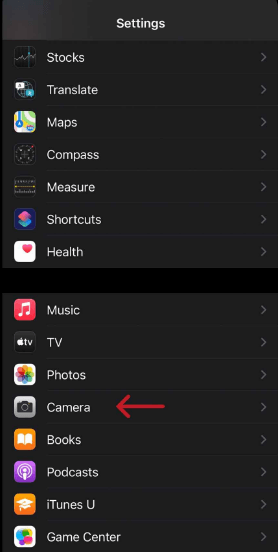
Внизу видим иконку HDR и включаем ее.
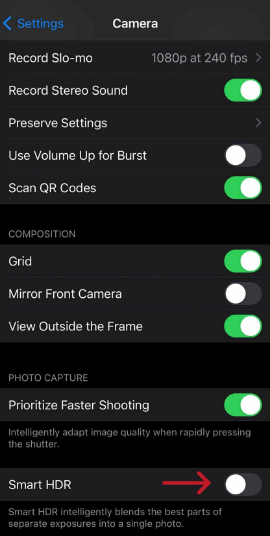
Заходим в приложение «Камера» и видим ползунок для включения/выключения функции.
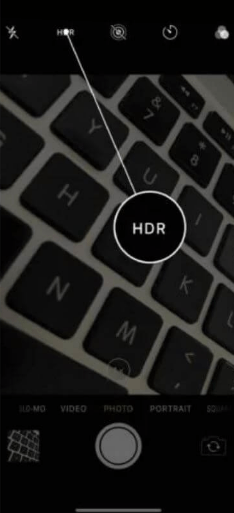
Для iPhone X и более поздних моделей функция доступна в общих настройках. На моделях от iPhone 11 функция доступна в автоматическом режиме, если она была предварительно активирована в настройках. Начиная с iPhone 13 функция работает автоматически и без переключателя. Auto HDR будет срабатывать каждый раз, когда технология будет способствовать улучшению качества фотографии. Однако если она не включается, то это значит, что у объекта съемки, вероятно, недостаточный контраст между тенью и светом, либо функция не может улучшить качество снимка. Убедиться в том, что функция исправна просто. Для этого нужно выйти на улицу и сфотографировать на фоне ясного небе дерево или яркую улицу из окна темной квартиры.
Использовать HDR можно в любое время, когда есть необходимость улучшить качество фотографии с учетом условий съемки.
Поддерживается функция при различных режимах: серийные снимки, портрет, панорама, живое фото, портретное освещение.
Начиная с iPhone 11 у пользователей есть возможность записывать видео в режиме HDR. Для этого также достаточно активировать режим в настройках и включить запись.
Чтобы отключить функцию на своем айфоне, нужно:
- Перейти в «Настройки».
- Нажать «Камера».
- Повернуть ползунок Smart HDR в статус «отключено».
Нужно также подчеркнуть тот факт, что HDR работает не только с основными, но также и с фронтальными камерами. Для активации следует выполнить те же манипуляции, что и в случае с основными камерами. Такой режим съемки улучшит ваши селфи, сделав их более естественными и реалистичными. Это особенно важно, когда съемка ведется на фоне достопримечательностей, которые расположены на заднем плане и полностью не помещаются в кадр.
Когда стоит использовать HDR
Особенно полезна функция HDR при съемке высококонтрастных сцен, где тени плоские и темные, а светлые участки размыты. Например, при портретной съемке на фоне заката. Функция позволит подчеркнуть тени вокруг лица, более равномерно определит очертания и уравновесит контраст заходящего солнца на заднем плане.
Также HDR можно использовать при съемке архитектурных достопримечательностей, когда свет падает неравномерно и не видно всех деталей в тени.
Пример:

На фотографии видно, что с включенным режимом HDR заметно улучшилось качество снимка. Стало видно больше деталей, находящихся в тени, а цветопередача заиграла новыми красками.
Также режим будет полезен и при других сценариях. Использовать HDR уместно в случаях, когда съемка ведется в условиях с низким уровнем освещения. При плохой освещенности, например, в барах, функция может максимально точно подчеркнуть мельчайшие детали с хорошей цветопередачей. Она проявит хорошо себя как при портретной, так и при обычной съемке. Для этого нужно только выключить вспышку и активировать функцию, после чего на фотографиях можно будет увидеть те элементы интерьера, которые просто бы потерялись при использовании обычного режима.
Также HDR полезен, когда съемка ведется на открытом воздухе. Функция отлично справляется со съемкой пейзажей и открытых пространств. Ее можно использовать при фотосессии скалистых холмов, рек и других пейзажей. Благодаря использованию режима HDR можно будет выделить гораздо больше деталей в темных областях, выровняв цветопередачу и сделав снимок более реалистичным.
На моделях iPhone 11, iPhone 12, iPhone 13, iPhone 14 функция также доступна с предварительным просмотром в режиме реального времени. Таким образом пользователи могут оценить, насколько качественным получится снимок при использовании HDR, не тратя лишнее время на фото.
Когда не стоит использовать HDR
HDR — функция, абсолютно бесполезная при съемке движущегося объекта. Она не только не улучшит качество фотографии, но еще и сделает снимок более размытым. Связано это с тем, что HDR делает сразу несколько фото и на их обработку требуется гораздо больше времени. Также режим не нужно использовать при хорошем естественном освещении в помещениях.
В принципе, использовать функцию лучше всего в режиме «Авто». Или в тех случаях, когда на фоне есть много темных и светлых теней, которые конкурируют между собой в кадре.
